Kur përmasoni një imazh në redaktuesin grafik Adobe Photoshop, të gjitha shtresat e tij ndryshojnë proporcionalisht. Një lidhje për këtë operacion është vendosur në seksionin "Image" të menusë së redaktuesit. Por nëse duhet të ndryshoni përmasat jo të gjithë fotografinë, por vetëm një shtresë të veçantë, atëherë duhet të përdorni opsionet nga seksioni "Redaktimi".
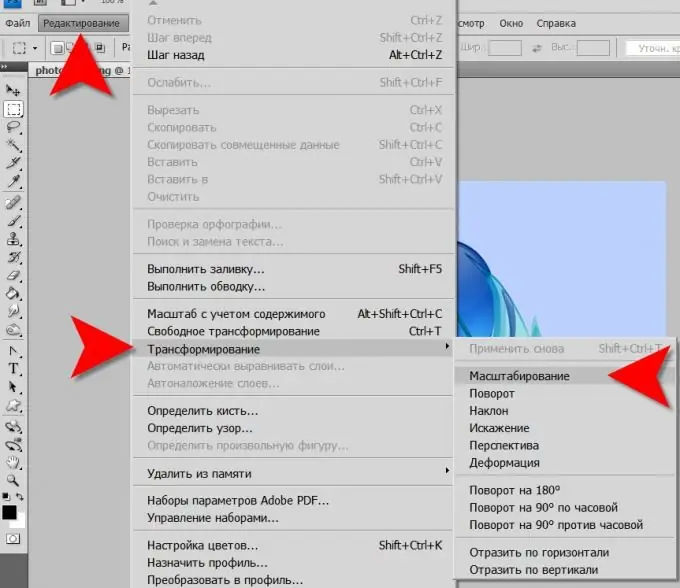
Është e nevojshme
Redaktor grafik Adobe Photoshop
Udhëzimet
Hapi 1
Për të qenë në gjendje të zgjidhni një shtresë me të cilën dëshironi të bëni një lloj operacioni, duhet të hapni paletën e shtresave. Për ta bërë këtë, hapni seksionin "Dritarja" në menunë dhe klikoni në artikullin "Shtresat". Ky veprim korrespondon me shtypjen e "çelësit të nxehtë" F7.
Hapi 2
Në paletën e shtresave, zgjidhni atë që dëshironi të ndryshoni përmasat duke klikuar miun.
Hapi 3
Tani ndizni mënyrën e transformimit të imazhit. Lidhjet për të vendosen në seksionin "Redaktimi" të menusë së redaktorit. Por mund të përdorni shkurtoren e tastierës CTRL + T.
Hapi 4
Si rezultat, një drejtkëndësh do të shfaqet rreth imazhit të kësaj shtrese, duke treguar dimensionet e saj. Në secilin nga qoshet e tij dhe në mes të secilës anë, sheshet shënojnë pikat nyjore, duke lëvizur të cilat me miun mund të ndryshoni madhësinë dhe formën e imazhit të zgjedhur.
Hapi 5
Për të ndryshuar përmasat e shtresës, mbani të shtypur butonin SHIFT dhe zhvendosni ndonjë nga katër pikat e ankorimit në qoshet e drejtkëndëshit.
Hapi 6
E njëjta gjë mund të bëhet në një mënyrë tjetër - duke përdorur panelin e parametrave. Së pari, klikoni në ikonën me lidhjet zinxhir midis fushave "W" dhe "H" në mënyrë që Photoshop të ndryshojë proporcionalisht kur ndryshoni, për shembull, gjerësinë. Pastaj klikoni në numrin 100% në secilën prej këtyre kutive ("W" ose "H") dhe përdorni tastet shigjeta lart e poshtë për të ulur ose rritur madhësinë e figurës në atë shtresë.
Hapi 7
Duke ndryshuar vlerat në fushat e tjera të panelit të parametrave në të njëjtën mënyrë, ju mund të lëvizni përmbajtjen e shtresës së zgjedhur në mënyrë horizontale ("X") dhe vertikalisht ("Y"), të anuloni imazhin horizontalisht ("H") dhe vertikalisht ("V"). Përveç kësaj, imazhi në këtë shtresë mund të rrotullohet rreth pikës qendrore. Si parazgjedhje, ajo është vendosur në qendër të drejtkëndëshit, por ju mund ta tërhiqni atë me miun në çdo vend si brenda fotos dhe jashtë perimetrit të saj.






